Việc theo dõi và quản lý biên lai có thể là một gánh nặng thực sự. Dù là để lập ngân sách, theo dõi chi phí hay chuẩn bị cho mùa thuế, khối lượng lớn email và hóa đơn giấy có thể nhanh chóng trở nên quá tải. Trong một thời gian dài, tôi thường xuyên vật lộn với việc nhập liệu các khoản chi tiêu và mục thuế này, hoặc đơn giản là bỏ cuộc, dẫn đến một mớ hỗn độn không có tổ chức. Đây chính là lúc cơ sở dữ liệu (database) của Notion phát huy tác dụng. Tôi đã dành thời gian để tinh chỉnh một hệ thống có khả năng tự động hóa toàn bộ quá trình biến các biên lai email thành những mục được sắp xếp gọn gàng trong Notion.
Hãy cùng tôi khám phá cách thiết lập chính xác của hệ thống này và xem nó đã thay đổi hoàn toàn cách tôi quản lý biên lai như thế nào, mang đến một quy trình tài chính “thiết lập một lần, quên đi mãi mãi” đầy hiệu quả.
Chuẩn Bị Trước Khi Bắt Đầu Quy Trình Tự Động Hóa Biên Lai
Mặc dù Notion cung cấp nhiều thủ thuật tự động hóa, nhưng nền tảng này không kết nối trực tiếp với tài khoản Gmail của bạn. Bạn cần sử dụng một dịch vụ bên thứ ba để liên kết hai tài khoản và tạo ra một sự kiện kích hoạt. Hiện có nhiều công cụ như vậy, nhưng trong hướng dẫn này, tôi sẽ sử dụng Zapier. Đây là một trong những công cụ tự động hóa phổ biến, cung cấp giao diện người dùng đơn giản, nhiều tính năng mạnh mẽ và hoạt động với hàng ngàn ứng dụng năng suất, bao gồm cả Gmail và Notion.
Tôi cũng đã tạo một quy tắc trong Gmail để tự động gán nhãn “Biên lai” (Receipts) cho các email từ Amazon, Best Buy, Walmart, eBay và các nhà cung cấp liên quan khác. Tôi sẽ sử dụng nhãn này khi tạo một Zap trong Zapier.
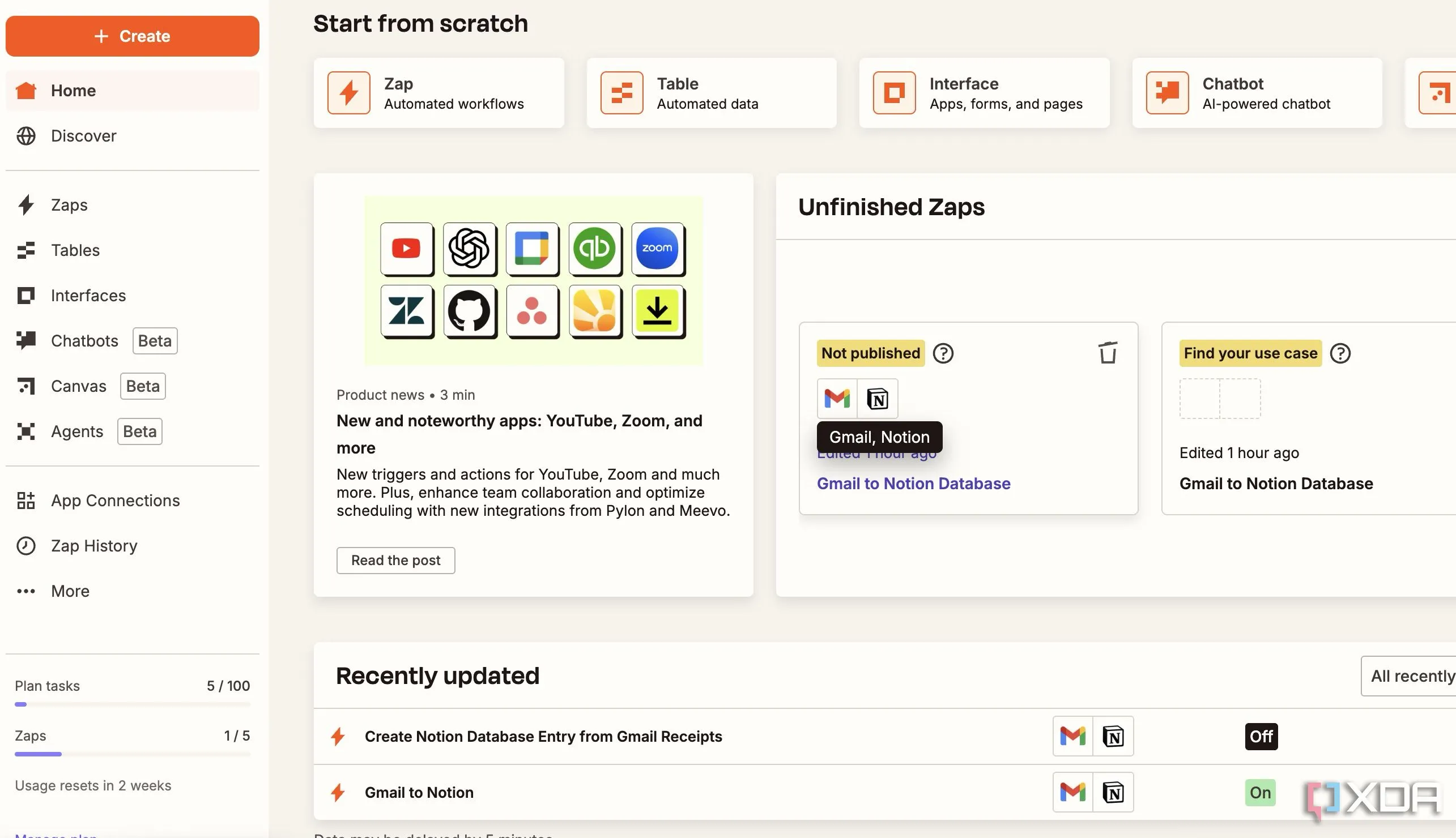 Giao diện trang chủ Zapier giúp tự động hóa quy trình
Giao diện trang chủ Zapier giúp tự động hóa quy trình
Tạo Cơ Sở Dữ Liệu (Database) Mới Trong Notion
Trước khi kết nối Gmail với Notion và tự động hóa toàn bộ quy trình, điều quan trọng là phải tạo một cơ sở dữ liệu trong Notion. Tôi sẽ sử dụng database này để tạo các mục nhập mới dựa trên các email đến có nhãn “Biên lai”. Đầu tiên, hãy đảm bảo bạn đã tạo tài khoản mới tại Zapier, sau đó thực hiện các bước dưới đây.
- Mở Notion và tạo một trang mới, thêm biểu tượng và banner nếu muốn.
- Gõ
/databasevà chèn một cơ sở dữ liệu mới với tên phù hợp (ví dụ: “Biên lai Gmail”). - Tôi đã thêm các cột như Tên (text), Tệp & phương tiện (Files & media), Email người gửi (Recipient Email) và Chủ đề (Subject).
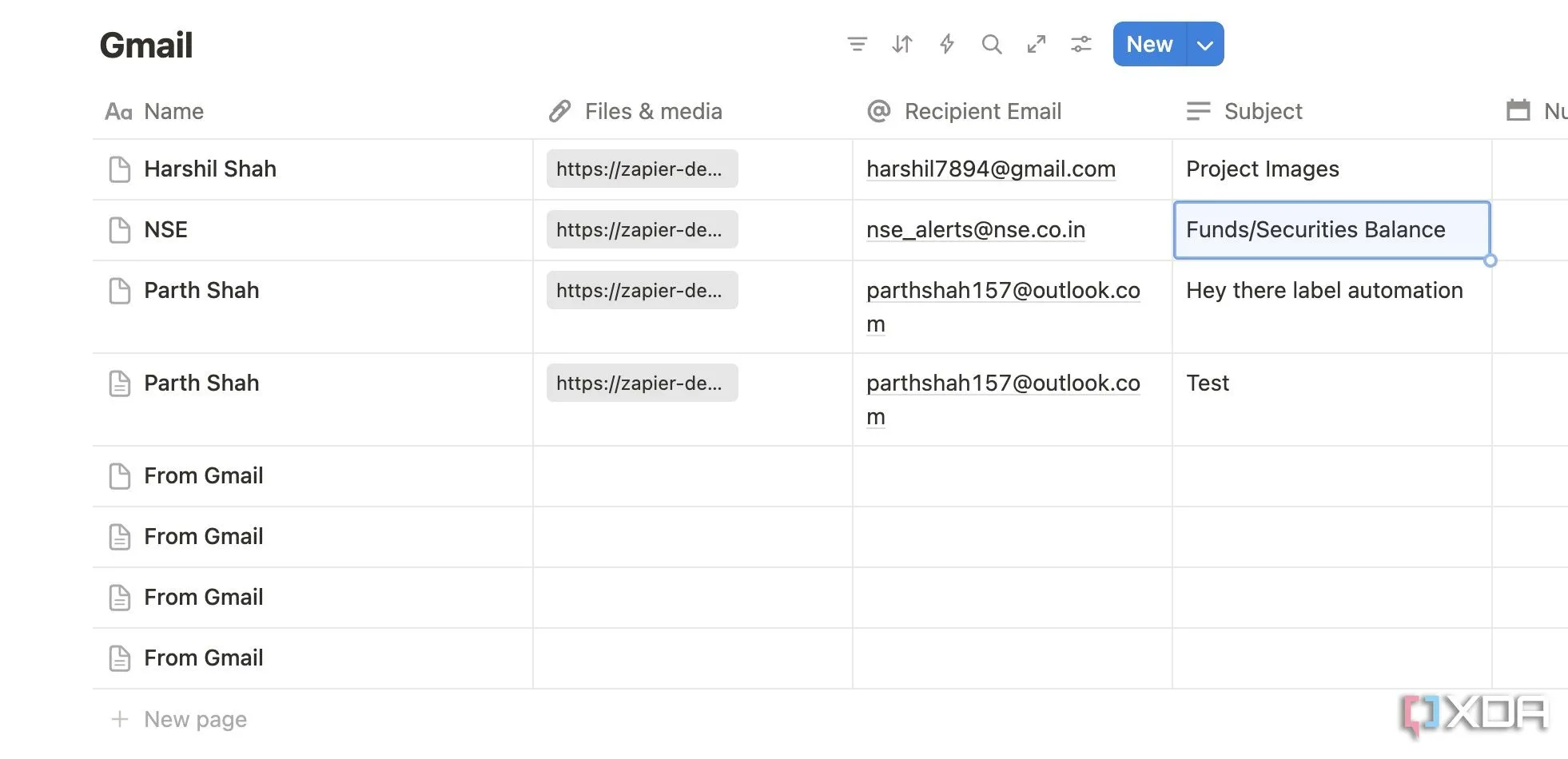 Cấu trúc cơ sở dữ liệu Notion được thiết lập để quản lý biên lai
Cấu trúc cơ sở dữ liệu Notion được thiết lập để quản lý biên lai
Bây giờ là lúc kết nối tài khoản Notion của bạn với Zapier.
Kết Nối Tài Khoản Notion Với Zapier
Khi cơ sở dữ liệu Notion của bạn đã sẵn sàng với các thông tin cơ bản, hãy thực hiện theo các bước dưới đây.
- Mở Notion và truy cập vào Cài đặt (Settings) từ thanh bên.
- Cuộn xuống phần Kết nối (Connections).
- Duyệt qua thư viện Kết nối Notion (Notion Connections gallery) và tìm Zapier.
- Thêm Zapier vào tài khoản Notion của bạn bằng cách làm theo hướng dẫn trên màn hình.
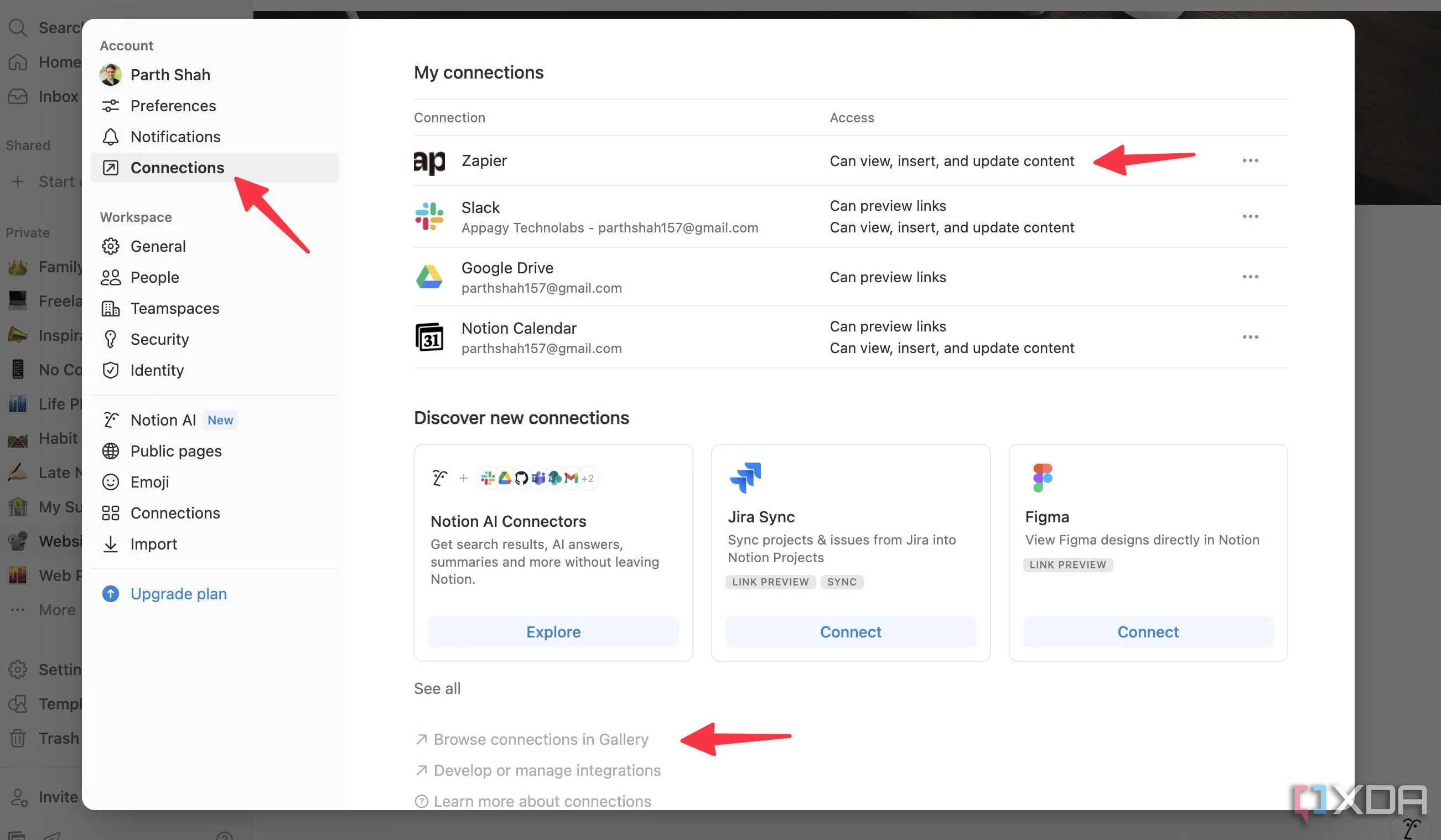 Hướng dẫn kết nối tài khoản Notion với Zapier qua mục Connections
Hướng dẫn kết nối tài khoản Notion với Zapier qua mục Connections
Bạn có thể bỏ qua phần này và kết nối tài khoản Notion với Zapier trong khi tạo Zap đầu tiên của mình.
Thiết Lập Quy Trình Tự Động Với Zap (Zapier)
Giờ đây bạn đã tạo một quy tắc trong Gmail, thêm một cơ sở dữ liệu trong Notion và kết nối tài khoản của mình với Zapier, đã đến lúc tạo một Zap bằng các bước dưới đây.
- Truy cập Zapier và đăng nhập bằng thông tin tài khoản của bạn.
- Nhấp vào biểu tượng + ở góc trên bên trái và chọn Zap.
- Đặt tên phù hợp cho Zap của bạn: “Gmail đến Notion”.
- Nhấp vào Trigger (Kích hoạt) và chọn Gmail từ menu tiếp theo. Thực hiện theo hướng dẫn trên màn hình để Zapier có thể kết nối và đọc hộp thư đến Gmail của bạn.
- Mở rộng phần Trigger event (Sự kiện kích hoạt) và chọn Email mới có nhãn (New Labeled Email). Nhấp vào Tiếp tục (Continue).
- Chọn nhãn Biên lai (Receipts) (nhãn mà chúng ta đã tạo trước đó và đặt quy tắc cho nó) trong menu Cấu hình (Configure). Nhấp vào Tiếp tục và Kiểm tra sự kiện kích hoạt (nó sẽ hiển thị các email đã được gán nhãn gần đây).
- Nhấp vào Action (Hành động) và tìm Notion.
- Chọn Tạo mục trong cơ sở dữ liệu (Create Database Item) trong Action event. Chọn cơ sở dữ liệu của bạn từ tài khoản Notion (“Biên lai Gmail”).
- Bạn sẽ thấy tất cả các thuộc tính của Cơ sở dữ liệu (Tên, Tệp & phương tiện, Email người gửi, và Chủ đề).
- Đã đến lúc điền các chi tiết này. Ví dụ, nhấp vào biểu tượng + bên cạnh Tên và chọn Tên người gửi (From Name). Tương tự, chọn Email người gửi và chèn Email người gửi (From Email). Nhấp vào Chủ đề và thêm Chủ đề email (email subject).
- Quan trọng nhất, chọn biểu tượng + bên cạnh Tệp & phương tiện và nhấp vào Tệp đính kèm (Attachment). Đây chính là nơi điều kỳ diệu xảy ra. Zapier sẽ tìm tệp đính kèm Gmail và thêm nó vào mục nhập trong cơ sở dữ liệu Notion của bạn.
- Xem lại Zap của bạn và nhấp vào Tiếp tục. Bây giờ bạn có thể kiểm tra nó từ menu tiếp theo.
- Nhấp vào Xuất bản (Publish), và bạn đã hoàn tất.
Zapier sẽ chạy tự động hóa mỗi 15 phút.
Kiểm Tra Biên Lai Email Trong Notion
Bây giờ bạn có thể quay lại cơ sở dữ liệu Notion và kiểm tra các biên lai email của mình dưới dạng các mục nhập mới. Hệ thống hiển thị tên người gửi, đính kèm biên lai dưới mục Tệp & phương tiện, hiển thị email người gửi và Chủ đề. Bạn có thể mở rộng mục nhập, nhấp vào liên kết dưới Tệp & phương tiện và tải tệp đính kèm về thiết bị của mình.
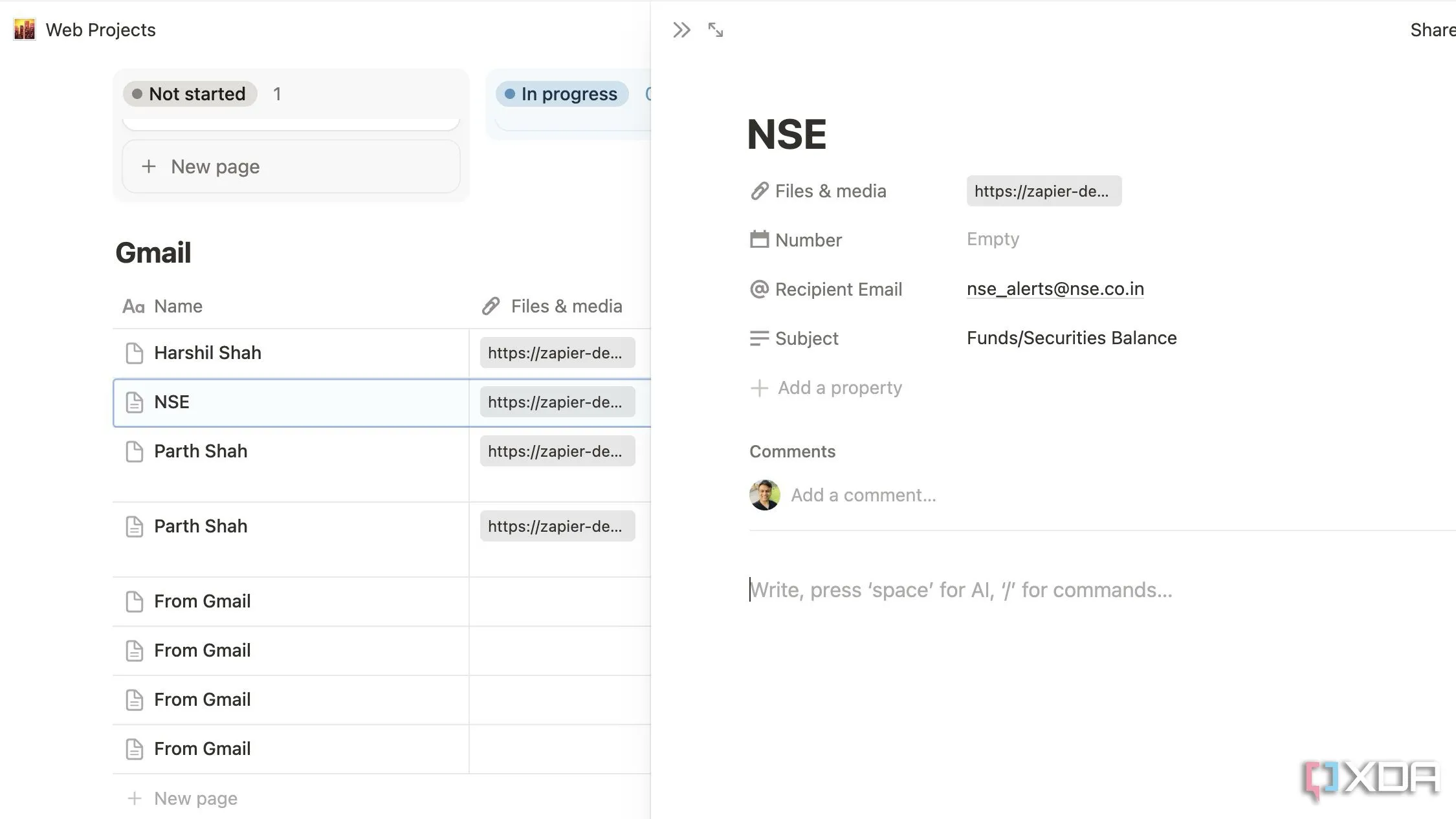 Danh sách biên lai email đã được tự động chuyển vào Notion database
Danh sách biên lai email đã được tự động chuyển vào Notion database
Bạn thậm chí có thể sáng tạo hơn bằng cách thêm nhiều cột khác vào cơ sở dữ liệu Notion và điền các chi tiết đó từ nội dung email Gmail của bạn (như nội dung thân email). Bất cứ lúc nào, bạn cũng có thể quay lại trang chủ Zapier và chỉnh sửa Zap theo ý muốn. Khả năng tùy biến ở đây là vô tận.
Không Còn Nhập Liệu Thủ Công Nữa!
Nhìn chung, hệ thống tự động hóa này để chuyển đổi biên lai email thành các mục trong cơ sở dữ liệu Notion đã mang lại một cuộc cách mạng cho việc theo dõi tài chính cá nhân của tôi. Những gì từng là một công việc tẻ nhạt, thường tốn thời gian, giờ đây đã trở thành một quy trình liền mạch, không cần can thiệp thủ công. Giờ đây, tôi không còn phải lục lọi email hay căng thẳng vào phút chót khi đến lúc xem xét chi tiêu của mình.
Bạn còn chần chừ gì nữa? Hãy làm theo các bước trên và xây dựng quy trình làm việc liền mạch của riêng bạn ngay lập tức. Nếu bạn đang tìm kiếm thêm các mẹo Notion hữu ích khác, hãy khám phá các bài viết chuyên sâu của chúng tôi.
Tài liệu tham khảo
- Các cách tự động hóa Notion và siêu tăng cường khả năng ghi chú của bạn
- Zapier
- Cách sử dụng quy tắc Gmail để tổ chức hộp thư đến của bạn
- Các mẹo Notion tôi ước mình biết sớm hơn
- Notion – Trang chủ


